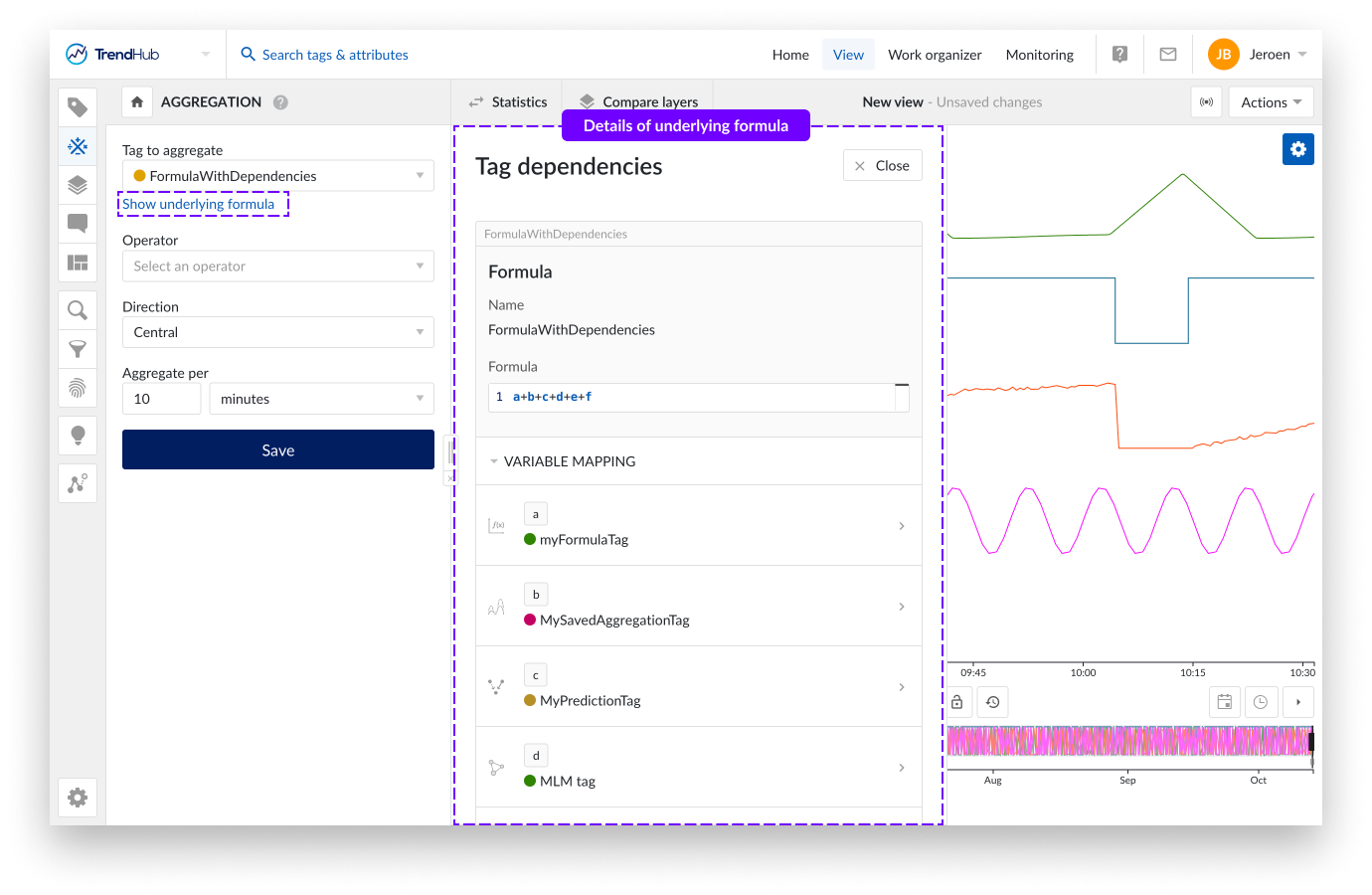Generador de Tags: detalles de las dependencias
Nota
La navegación por las dependencias de los tags se introduce en 2023.R4.
Como se describe en la sección general del Generador de Tags, todos los tags calculados son por defecto compartidos. Si un usuario tiene acceso a todos los tags subyacentes, también podrá utilizar el tag calculado.
Las definiciones de dichos Tags sólo son visibles si el Tag Generador de Tags ha sido compartido a través del Organizador de trabajo, lo que dificulta la evaluación de su valor o corrección. Además, cuando se alcanzan los límites de anidamiento (véanse las limitaciones del Generador de Tags) , puede resultar útil evaluar las variables utilizadas durante la creación de un tag calculado.
Estos retos se abordan con el navegador de dependencias de tags, que permite examinar los detalles de las variables mapeadas y sus tags subyacentes. Se puede acceder al navegador de dependencia de tags en la pantalla de resumen de un tag calculado y en la pantalla de creación de un tag de Fórmula, Agregación y Modelo de aprendizaje automático.
Pantalla de resumen del Generador de Tags
Al abrir un tag calculado a través del Organizador de trabajo, se muestra la definición completa del tag calculado. Los detalles completos de todas las dependencias pueden evaluarse en la sección de mapeo de variables, que está disponible para todos los tags calculados. La sección de mapeo de variables se contrae por defecto cuando se han utilizado más de tres variables. La sección puede abrirse haciendo clic en la cabecera.
El símbolo que precede a cada variable indica el tipo de tag. Los diferentes símbolos y su tipo correspondiente incluyen:
representa un tag de fórmula
representa una agregación
representa un tag de predicción
representa un modelo de aprendizaje automático
representa un tag de historiador, un tag de demostración o un tag importado
Al hacer clic en el símbolo, la variable se añadirá al gráfico de enfoque. Esto le permite deducir fácilmente cómo está contribuyendo cada variable al tag calculado que tiene entre manos. Una vez añadido, el símbolo cambiará a una marca de verificación verde para indicar que la variable se visualiza en el gráfico de enfoque.

Al hacer clic en cualquier otro lugar dentro del campo de una variable específica, se abrirán sus detalles en el navegador de dependencia de tags. Se proporcionan los siguientes detalles:
Tipo de tag
Fórmula, Agregación, Predicción, Aprendizaje automático o Tag/atributo en caso de historiador, demo y Tags importados
Nombre del Tag
Descripción del Tag
Propiedades específicas del tipo de tag
Para los tags históricos, de demostración e importados se indicará la fuente específica
Asignación de variables (No aplicable para etiquetas de historiador, demo e importadas)
En caso de que un tag calculado se haya construido sobre otros tags calculados, el navegador de dependencias le permite navegar por el árbol de dependencias completo. En cada nivel, la sección de asignación de variables puede utilizarse para añadir el tag correspondiente al gráfico de enfoque.

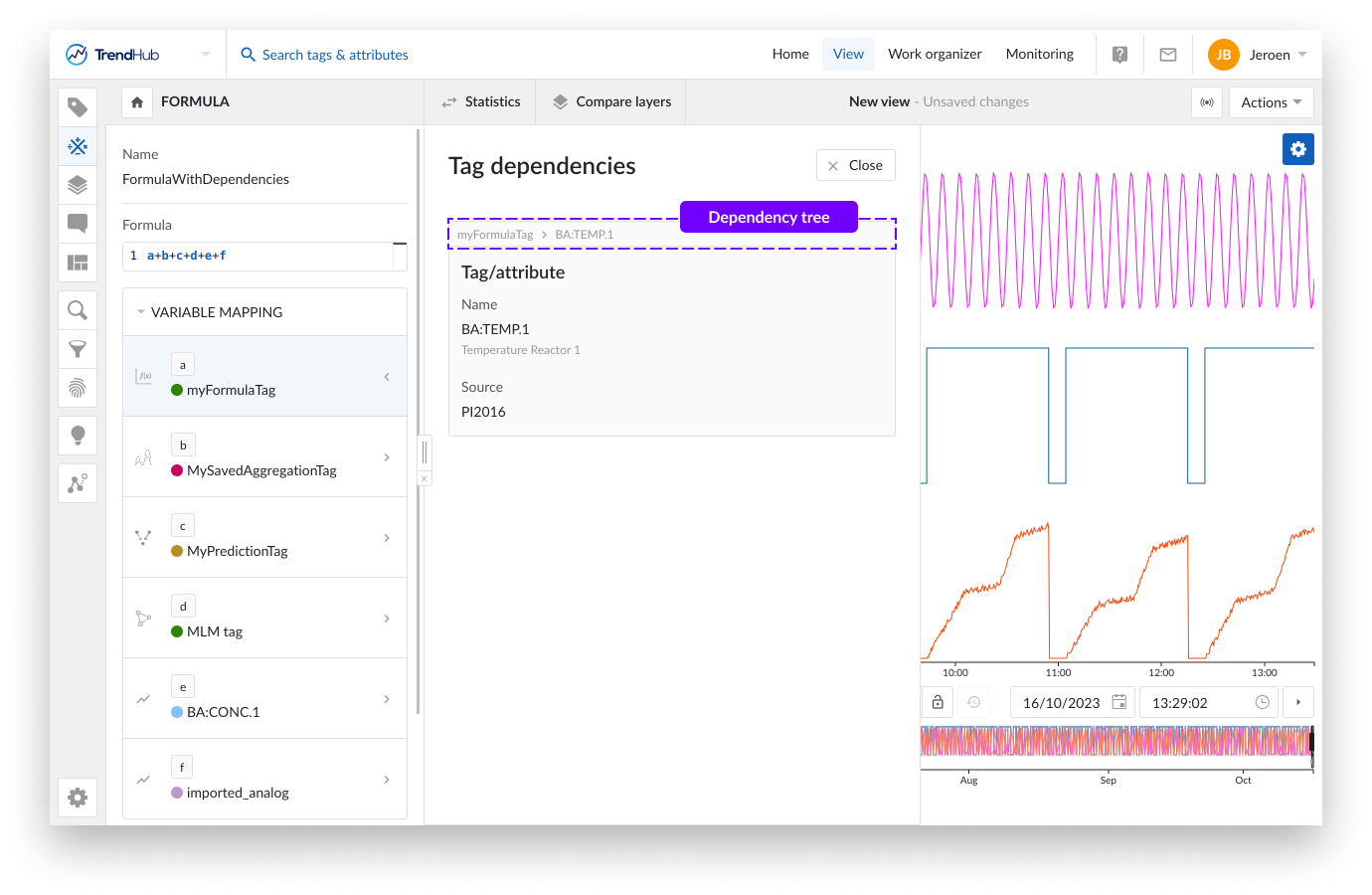
Pantalla de creación del Generador de Tags
También se puede acceder al navegador de dependencia de tags al crear una nueva fórmula, agregación o tag de modelo de aprendizaje automático. En cuanto se haya seleccionado una variable asignada, se mostrará un enlace para acceder al navegador de dependencias.